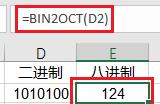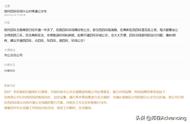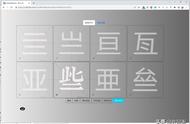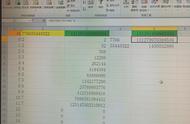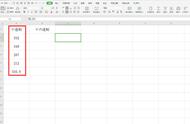216 学做进制转换器
前面学习了12个进制转换函数,其实明白了进制转换的道理我们可以自行制作一个进制转换器。下面由简至繁学做一个,先转成我们最熟悉的十进制,FOLLOW ME!
1)新建一个工作表,在A1单元格输入二进制的基数2,添加1个背景色。B1单元格将来用于输入2进制数,添加一个背景颜色,我们就认为是双字节数吧,最多16位,先输入数字1234567890,调试用,将单元格设置成文本格式后,便可以输入前置0。

16位数字的幂
2)十进制第一位是数字乘以10^0,第二位是数字乘以10^1,依次类推。我们把16位数字的幂0~15填入A列,在A2单元格输入“=row(A1)-1”或“=row()-2”,利用填充柄将公式向下填充值A17(如果数值不变要按F9重新计算,或将“公式”选项卡的“计算选项”改为“自动”)。

逐位提取
3)现在我们要把输入数字从右到左逐位提取出来。在B2单元格输入“=mid($B$1,len($B$1)-A2,1)”,向下填充,因为文本不足16位,所以后面的出错了,可以将B2补足16位输入1234567890ABCDEF,看看提取有错没有。

逐位乘以基数的幂
4)现在可以在B2单元格输入一个2进制数字了,比如111。下面输入换算公式,在C2单元格输入公式“=B2*$A$1^A2”,向下填充。